- Ontgrendel Apple ID
- Omzeil iCloud-activeringsslot
- Doulci iCloud-ontgrendeltool
- Fabriek iPhone ontgrendelen
- Omzeil de iPhone-toegangscode
- Reset de iPhone-toegangscode
- Ontgrendel Apple ID
- Ontgrendel iPhone 8 / 8Plus
- iCloud Lock-verwijdering
- iCloud Ontgrendel Deluxe
- iPhone Lock Screen
- Ontgrendel iPad
- Ontgrendel iPhone SE
- Ontgrendel Tmobile iPhone
- Verwijder het Apple ID-wachtwoord
2 manieren om schermtijd op iPhone te hacken / omzeilen zonder wachtwoord
 Bijgewerkt door Lisa Ou / 06 sep 2021 16:30
Bijgewerkt door Lisa Ou / 06 sep 2021 16:30Schermtijd is een bewakingsfunctie die door Apple in iOS 12 is geïntroduceerd en die voornamelijk door ouders wordt gebruikt om iOS-apparaten van kinderen te controleren en te beperken. Via Screen Time kunnen ouders eenvoudig bepalen hoe lang hun kinderen games spelen, YouTube- of Netflix-video's bekijken, chatten, browsen op sociale netwerken en meer.
Ben je op zoek naar een manier om hack Schermtijd op iPhone en deze beperkingslimieten omzeilen, vooral zonder wachtwoord?
Dit bericht vertelt 2 effectieve manieren om Schermtijd omzeilen. Of je nu een ouder bent of niet, je kunt ze gebruiken om Screen Time op iPhone of iPad te hacken en de beperkingen te doorbreken.
Houd er rekening mee dat, als u de toegangscode voor de schermtijd kent, u verschillende instellingen voor de schermtijd rechtstreeks kunt aanpassen en beperkingslimieten kunt uitschakelen op basis van uw behoefte. Dus dit bericht gaat alleen over de situatie die je niet doet't weet of vergeet de huidige toegangscode en wil toch Screen Time op de iPhone hacken.
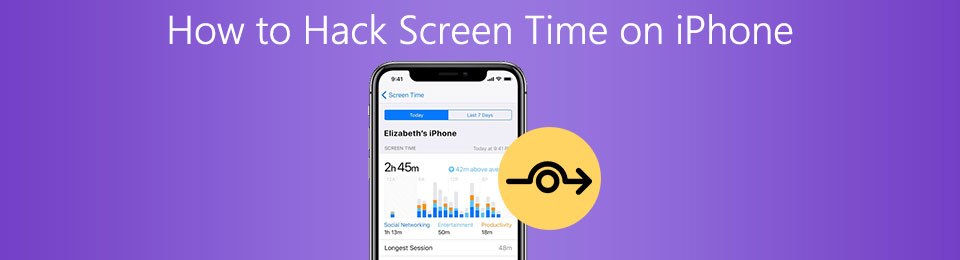

Gidslijst
Deel 1. Fabrieksreset om schermtijd op iPhone te hacken
U kunt een fabrieksreset uitvoeren om Screen Time op de iPhone te hacken. Dit deel zal je begeleiden om je iOS-apparaat terug te zetten naar de fabrieksinstellingen en verschillende schermtijdlimieten en ouderlijk toezicht te doorbreken.
Stap 1Ga naar Instellingen app op je iPhone, kies en tik op de Algemeen pagina.
Stap 2Scrol omlaag naar het onderste gedeelte om de . te vinden Reset optie. Tik erop om de belangrijkste Reset-interface te openen. Als je daar bent, kies je Wis alle inhoud en instellingen om je iPhone terug te zetten naar de fabrieksinstellingen. U moet het wachtwoord voor schermvergrendeling invoeren om uw bewerking te bevestigen, niet het wachtwoord voor schermtijd.

Wanneer het terugzetten naar de fabrieksinstellingen is voltooid, wordt uw iPhone opnieuw opgestart en wordt alles erop gewist. Daarna kunt u uw iPhone gebruiken en controleren of deze limieten zijn verwijderd. Als de beperkingslimieten er nog steeds zijn, kunt u na het opnieuw instellen direct maak een nieuwe Apple ID aan om het ouderlijk toezicht te omzeilen.
Deel 2. Professionele manier om schermtijdlimieten te omzeilen
Als u de toegangscode voor de schermtijd bent vergeten, kunt u vertrouwen op een professionele tool om het wachtwoord te verwijderen of te herstellen en weer toegang te krijgen tot de instellingen voor de schermtijd. Hier raden we ten zeerste de krachtige . aan iOS-ontgrendelaar zodat u de toegangscode van de schermtijd terug kunt vinden.
FoneLab Helpt u bij het ontgrendelen van het iPhone-scherm, verwijdert Apple ID of zijn wachtwoord, verwijdert schermtijd of beperkingswachtwoord in seconden.
- Helpt u bij het ontgrendelen van het iPhone-scherm.
- Verwijdert Apple ID of het wachtwoord ervan.
- Verwijder schermtijd of beperkingswachtwoord in seconden.
Stap 1Om Screen Time op de iPhone te hacken, moet u deze iOS Unlocker eerst gratis installeren en uitvoeren. Dubbelklik gewoon op de downloadknop hierboven en volg de instructies om het te doen.
Stap 2Kies de Schermtijd optie om het Screen Time-wachtwoord te verwijderen. Sluit de iPhone erop aan met een bliksemsnelle USB-kabel.

Stap 3Je moet uitschakelen Find My iPhone eerst op uw iPhone en klik vervolgens op Start knop om uw iPhone Screen Time-wachtwoord te herstellen.

Stap 4Nu wordt u naar de Ophalen van de toegangscode voor de schermtijd scherm. Hier kunt u uw vergeten toegangscode voor de schermtijd zien.

Met deze methode kunt u uw vergeten Screen Time-wachtwoord terugvinden. Vervolgens hebt u toegang tot verschillende instellingen voor de schermtijd en aangepaste limieten op basis van uw behoefte.
FoneLab Helpt u bij het ontgrendelen van het iPhone-scherm, verwijdert Apple ID of zijn wachtwoord, verwijdert schermtijd of beperkingswachtwoord in seconden.
- Helpt u bij het ontgrendelen van het iPhone-scherm.
- Verwijdert Apple ID of het wachtwoord ervan.
- Verwijder schermtijd of beperkingswachtwoord in seconden.
Deel 3. Veelgestelde vragen over het hacken van schermtijd op iPhone
Vraag 1. Waar kan ik de schermtijd op de iPhone in- of uitschakelen?
Screen Time-functie is ontworpen in de app Instellingen. U kunt de app Instellingen openen, op Schermtijd tikken en vervolgens ouderlijk toezicht in- of uitschakelen. Als u Schermtijd wilt uitschakelen, hebt u de bijbehorende toegangscode nodig om door te gaan met de bewerking.
Vraag 2. Hoe kan ik mijn Screen Time-toegangscode wijzigen of opnieuw instellen?
Ga naar de app Instellingen en selecteer de optie Schermtijd. Zoek de toegangscode voor de schermtijd wijzigen en tik erop. Volg de instructies om een nieuwe toegangscode voor de schermtijd in te stellen en bevestig deze.
Vraag 3. Wat moet ik doen als ik mijn Screen Time-toegangscode ben vergeten?
Open de app Instellingen op uw iOS-apparaat en kies Schermtijd. Tik op Wachtwoord voor schermtijd wijzigen en tik er vervolgens nogmaals op in het pop-upmenu. Nu ziet u een optie Wachtwoord vergeten, tik erop.
Trouwens, je kunt de toegangscode voor beperkingen verwijderen met FoneLab iOS-ontgrendelaar zonder gemakkelijk gegevens te verliezen.
Conclusie
Wilt u af van verschillende ouderlijk toezicht? Wilt u enkele schermtijdlimieten aanpassen, maar bent u het wachtwoord vergeten? Hier in dit bericht kun je 2 oplossingen krijgen om hack Schermtijd op iPhone ook zonder wachtwoord.
FoneLab Helpt u bij het ontgrendelen van het iPhone-scherm, verwijdert Apple ID of zijn wachtwoord, verwijdert schermtijd of beperkingswachtwoord in seconden.
- Helpt u bij het ontgrendelen van het iPhone-scherm.
- Verwijdert Apple ID of het wachtwoord ervan.
- Verwijder schermtijd of beperkingswachtwoord in seconden.
